फ़ाइलें हटाएँ/हटाना रद्द
- 1 फ़ाइलें हटाएँ
- 1.1 ब्राउज़िंग/खोज इतिहास हटाना
- 1.2 कुकीज़ हटाएँ
- 1.3 Apps हटाएँ
- 1.4 डाउनलोड हटाएँ
- 1.5 स्थायी रूप से फ़ाइलों को हटाएँ
- 1.6 सुरक्षित हटाएँ
- 1.7 फ़ाइलें deleter
- 1.8 फ़ाइलें आदेश हटाएँ
- 1.10 Google Chrome हटाएँ
- 1.11 फ़ोल्डर हटाएँ
- 1.12 डुप्लिकेट फ़ाइलें हटाएँ
- 1.13 बल प्रयोग में फ़ाइलें हटाएँ
- 1.14 डॉक्टर हटाएँ
- 1.15 पुरानी फ़ाइलें हटाएँ
- 1.16 दूषित फ़ाइलें हटाएँ
- 1.17 अवरोधित फ़ाइलें हटाएँ
- 1.18 लाइन के undeletable फ़ाइलें हटाएँ
- 1.19 ost हटाएँ। फ़ाइलें
- 1.20 YouTube चैनल/वीडियो हटाएँ
- 1.21 जंक फ़ाइलें हटाएँ
- 1.22 मैलवेयर और वायरस को हटाना
- 1.23 जंक फ़ाइलें हटाएँ
- 1.24 Windows अद्यतन फ़ाइल हटाएँ
- 1.25 कचरा हटाना
- 1.26 त्रुटि हटाएँ नहीं कर सकता
- 2 फ़ाइलें हटाना रद्द करें
- 2.1 ठीक नष्ट कर दिया फ़ाइलों
- 2.2 उपकरण हटाना रद्द करें
- 2.3 प्लस हटाना रद्द करें विकल्प
- 2.4 360 हटाना रद्द करें विकल्प
- 2.5 NTFS हटाना रद्द करें विकल्प
- 2.6 freewares हटाना रद्द करें
- 2.7 पुनर्प्राप्त नष्ट कर दिया ईमेल
- 2.8 iPhone से हटा दिया तस्वीरें ठीक हो
- 2.9 एसडी कार्ड से फ़ाइलें हटाए गए पुनर्प्राप्त करें
- 2.10 Android से हटाई गई फ़ाइलें पुनर्प्राप्त करें
- 2.11 हटा दिया तस्वीरें ठीक हो
- 2.12 रीसायकल बिन से फ़ाइलें हटाए गए पुनर्प्राप्त करें
- 2.13 हटाए गए पाठ संदेश पुनर्प्राप्त करें
- 2.14 usb से हटाई गई फ़ाइलें पुनर्प्राप्त करें
- 2.15 पुनर्प्राप्त हटाए गए विभाजन
- 2.16 Dropbox नष्ट कर दिया फ़ाइलों की वसूली
- 2.17 EaseUs नष्ट कर दिया फ़ाइलों वसूली विकल्प
- 2.18 पुनर्प्राप्त हटाए गए वीडियो
- 2.19 शिफ्ट नष्ट कर दिया फ़ाइलों की वसूली
- 2.20 आकस्मिक हटाएँ पूर्ववत् करें
- 2.21 हटाए गए संपर्कों को पुनः प्राप्त
- 2.22 मैक हटाना रद्द करें
- 2.23 नष्ट कर दिया गया फ़ोल्डर पुनर्प्राप्त करें
- 2.24 पेन ड्राइव से फ़ाइलें हटाए गए पुनर्प्राप्त करें
- 2.25 हटाए गए एसएमएस पुनर्प्राप्त करें
- 2.26 हटाए गए नोट्स पुनः प्राप्त
- 2.27 हटाई गई फ़ाइलें पुनर्प्राप्त करने के लिए android Apps
- 2.28 पुनर्प्राप्त हटाए गए Word दस्तावेज़
- 2.29 सिस्टम पुनर्स्थापना हटाई फ़ाइलें
नष्ट कर दिया ईमेल पुनः प्राप्त करने के लिए कैसे
हालाँकि आप कर रहे हैं आप स्मार्ट गलती से नष्ट कर सकते हैं अपने कंप्यूटर या अपने फोन में मेल। कुछ मामलों में अपने खाते काट दिया जा सकता है और दुर्भावनापूर्ण व्यक्ति को जानबूझकर अपने मेल हटा सकते हैं। जब मेल हटाए गए महत्वपूर्ण जानकारी हो सकती है फिर भी ऐसी स्थिति में सब कुछ एक खड़े रहने के लिए आ सकता है। यह भी कि तुम कॉलेज या किसी पुष्टि पासवर्ड करने भेजने के लिए कर रहे हैं अनुलग्नक हो सकता है। या तो जिस तरह से सभी सामग्री हटा दी भी उतना ही महत्वपूर्ण हैं या आप कैसे उन्हें वापस अपने इनबॉक्स में प्राप्त करने के लिए सोच रहे हैं।
आप अभी भी उन्हें पुनर्प्राप्त कर सकते हैं जब आप अपनी फ़ाइलें हटाएँ या किसी तीसरे व्यक्ति द्वारा नष्ट कर दिया। नीचे पांच तरीके से पुनर्प्राप्त हटाए गए मेल के एक अंतर्दृष्टि है।
विधि 1। हटाए गए फ़ोल्डर या अपनी रीसायकल बिन की जाँच करें
यदि आप कचरा खाली कर नहीं है यह विधि आपके लिए काम करेगा। नष्ट कर दिया फ़ाइलों हैं बस मामले में आप मेल को पुनर्प्राप्त करना चाहते हैं के लिए एक मुक्केबाज़ी एक कीट संग्रहित।
Step1. कि आप डेटा नष्ट कर दिया ईमेल खाते में प्रवेश करें। आप यह कार्य करने के लिए इंटरनेट से कनेक्ट होना करने की आवश्यकता
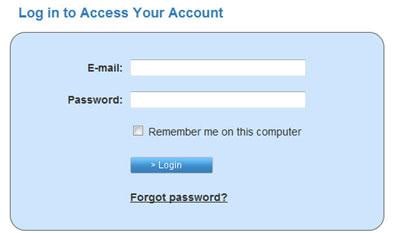
Step2. ईमेल खिड़की पर, पिटाई आइकनपर क्लिक करें। यह अक्सर ईमेल विंडो के बाईं ओर प्रकट होता है।
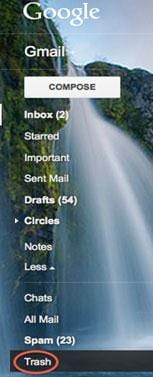
चरण 3। मेल विल n प्रदर्शित किया। सभी मेल जिसे आप पुनर्प्राप्त करना चाहते हैं चिह्नित करें
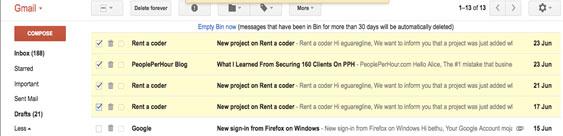
चरण 4.. खिड़की के शीर्ष पर ले जाएँ पर क्लिक करें और इन्हें फिर से प्राप्त करने के लिए इच्छित स्थान का चयन करें। उदाहरण के लिए यदि आप वे इनबॉक्स फ़ोल्डर के लिए बरामद किया जा जाएगा इनबॉक्स का चयन करें।
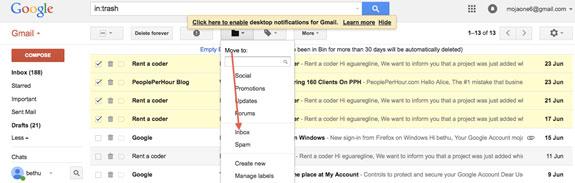
विधि 2। मेल डेटाबेस की जाँच करें
जमा नहीं कर रहे हैं नष्ट कर दिया ईमेल पुनः प्राप्त करने के लिए आप मेल डेटाबेस जैसे कि आउटलुक एक्सप्रेस, vista विंडो का उपयोग कर सकते हैं। ईमेल कॉम्पैक्ट के लिए उन्हें आसान पहुँच के लिए छोटे बनाने के लिए है। नीचे कदम एप्पल मेल में उपयोग किया जाता है।
Step1. आपको डेटाबेस को खोलने के बाद हटाए गए आइटम कि आपके ईमेल खाते में प्रवेश करें।
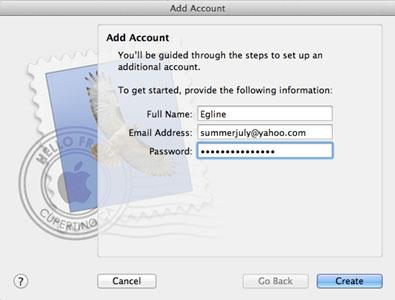
Step2. हटाए गए आइटम फ़ोल्डर का चयन
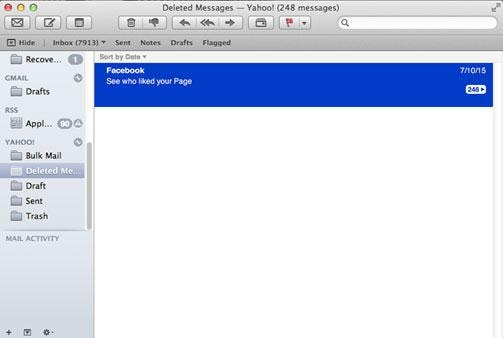
Step3. तब एक क्लिक संदेश है बहाल हो और कदम पर क्लिक करने के लिए सही है। पुनर्स्थापित करने के लिए चयनित गंतव्य के लिए कर्सर मंडराना।
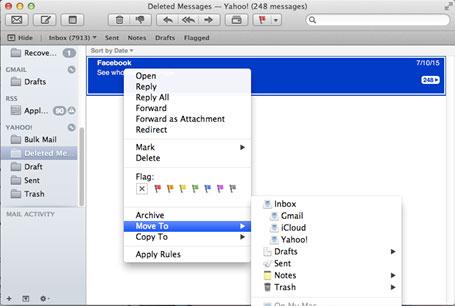
विधि 3। सर्वर को वापस की जाँच करें
Outlook Web App की मदद से आप एक ईमेल सेवा है तक पहुँचने और आपके ईमेल restores. यह हाल ही में नष्ट कर दिया ईमेल और स्थायी रूप से नष्ट कर दिया ईमेल ठीक हो जाए एक वेब ब्राउज़र है। यह उपयोगकर्ता के अनुकूल इंटरफेस है कि बनाता है काम आसान।
चरण 1। Outlook वेब अनुप्रयोग के लिए खोज और आपके खाते का उपयोग कर में साइन इन करें
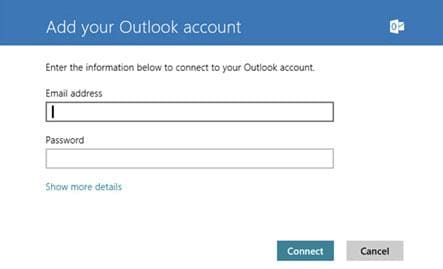
चरण 2. हटाए गए आइटम फ़ोल्डर पर क्लिक करें
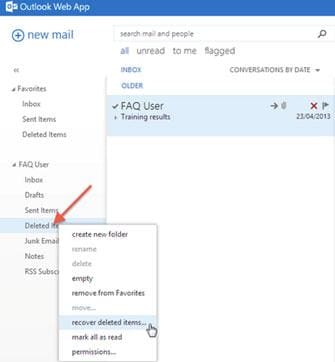
Step3. संदेशों को प्राप्त किया जा करने के लिए तब ले जाएँ और अंत में जैसे इनबॉक्स फ़ोल्डर स्थान पर क्लिक करें की जाँच करें
Step4. पुनर्प्राप्त नष्ट कर दिया फ़ाइलों पर क्लिक करें यदि यह स्थायी रूप से हटा दिया गया था.
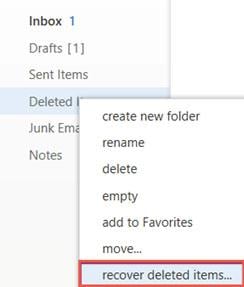
विधि 4। ईमेल फ़ाइल एक्सटेंशन का उपयोग कर
आप फ़ाइलें कर सकते हैं भी EML के रूप में संक्षिप्तकरण ईमेल फ़ाइल एक्सटेंशन से नष्ट कर दिया। EML फ़ाइलें कहाँ सहेजी गई ईमेल संग्रहीत कर रहे हैं स्थानों रहे हैं। इस EML फ़ाइल स्वरूप Microsoft Outlook प्रक्रिया का एक उत्पाद है। इन फ़ाइलों को किसी शीर्ष लेख, जो दो ईमेल पते है शामिल: प्राप्तकर्ता और प्रेषक के लिए, संलग्नक और हाइपरलिंक्स ईमेल के शरीर। EML फ़ाइल स्वरूप ताकि आप खोल सकते हैं जैसे कि आउटलुक ईमेल डेटाबेस के साथ MIME RFC 822 के साथ सहमत करने के लिए मानकीकृत कर रहे हैं, आउटलुक एक्सप्रेस, थंडरबर्ड, एप्पल मेल, Microsoft Entourage और इंक्रेडिमेल। यहाँ एक EML फ़ाइल एक्सटेंशन की सूची है
Vcf, Emlx, wdseml, eml., पीएसटी., Vcard., Mso., Mht, Mbox, Oas, एमएलएम, एसबीडी, Tbb, बोए, P10, Tnf, Mozemail, Mailhost, pmx
यदि आप अपना ईमेल संदेशों को नष्ट कर दिया और वे इंटरनेट में सहेजे गए थे आप उन्हें पुनः प्राप्त करने के लिए ईमेल डेटाबेस के लिए लॉग कर सकते हैं।
Step1. अपने आउटलुक एक्सप्रेस, आउटलुक या एप्पल के लिए लॉगिंग मेल और मेल के लिए खोज।
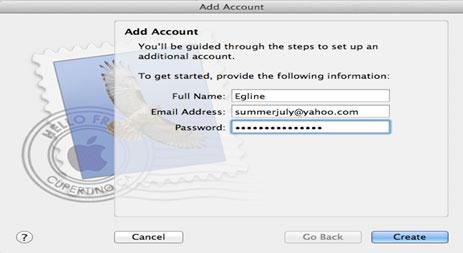
Step2. यदि कि खुली फ़ाइल एक्सप्लोरर काम नहीं करता
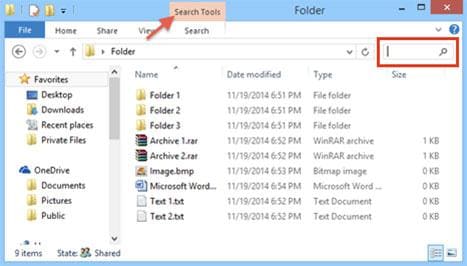
Step3. खोज और आपके ईमेल की फ़ाइल स्वरूप प्रकार पर उदाहरण के लिए .eml यह फ़ाइलें प्रदर्शित हो जाएगा आसान है पर क्लिक करें
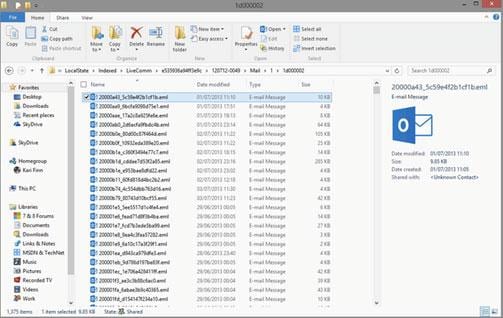
विधि 5। Wondershare Data Recovery का उपयोग कर
Wondershare शक्तिशाली डेटा वसूली उपकरण है कि आप हटाए गए पुनर्प्राप्त करें फ़ाइलें ईमेल सहित देता है। तुम सिर्फ विंडोज या मैक संस्करण ऑपरेटिंग सिस्टम पर निर्भर करता है आप का उपयोग कर डाउनलोड करें और निम्न चरणों का पालन करने के लिए है।

Step1. वसूली मोड का चयन
जब आप प्रोग्राम शुरू तुम वहाँ है मानक और विज़ार्ड मोड। मानक मोड का उपयोग करें जब आप पुनर्प्राप्ति फ़ाइल को खो दिया, विभाजन फ़ाइल वसूली और कच्चे डेटा वसूली देखेंगे। का चयन करें फ़ाइल वसूली खोया.
Step2. फ़ाइल प्रकार और स्थान का चयन
तो ईमेल पुनर्प्राप्त करने के लिए इस केस आप ही की जरूरत के लिए ईमेल और क्लिक करें अगले करने के लिए पथ का चयन करें का चयन करें। जहाँ आप ईमेल खो स्थान का चयन करें और अगलापर क्लिक करें। के लिए एक ठोस पुनर्प्राप्ति सक्षम गहरी स्कैन और स्कैनिंग की प्रक्रिया की शुरुआत का उपयोग करें।
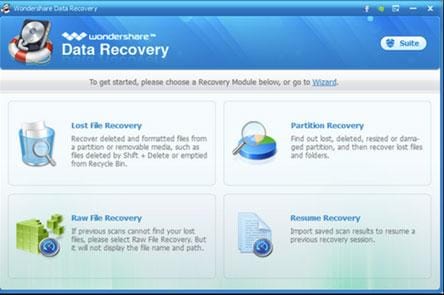
स्कैनिंग की प्रक्रिया पूर्ण होने के बाद बरामद प्रदर्शित किया जाएगा। वांछित ईमेल फ़ाइलें चिह्नित करें और ठीक पर क्लिक करें तो उन्हें बचाने के लिए। इसके बाद आप उन्हें अपने ईमेल डेटाबेस को आयात कर सकते हैं।
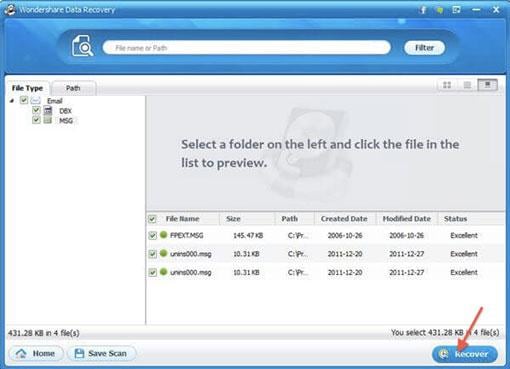
जब भी आप अपने ईमेल को नष्ट, इसलिए है कि आप से बचने के मामलों को अधिलेखित करने के प्रोग्राम का उपयोग करने से नहीं रहेगा। आप हटाए गए कचरे में ईमेल के लिए देखो या रीसायकल बिन किसी भी पुनर्प्राप्त करने से पहले। हटाए गए पुनर्प्राप्त करने के बाद मेल स्कैन किए गए मामले में आप फ़ाइल हमेशा सुरक्षित उन्हें भविष्य में पुनर्प्राप्त करने के लिए चाहते हो सकता है। चूंकि आप स्कैन प्रारंभ करने के लिए नहीं है यह भी समय बचाता है।
भले ही वहाँ रहे हैं तरीके से नष्ट कर दिया ठीक करने का ईमेल यह भी रखने के लिए आप बुद्धिमान है सुरक्षित ईमेल। तो तुम डॉस तो कैसे?
1. हमेशा यह सुनिश्चित करें कि आप पत्र संख्या और अक्षरों का प्रयोग है आपके ईमेल पते के लिए एक मजबूत पासवर्ड बनाना
2. एक वापस अपने ईमेल में बाह्य ड्राइव या iCloud के करते।
3. अपने ईमेल पुरालेख
4. हमेशा आपके ईमेल पते यदि आप एक विदेशी डिवाइस में लॉग से लॉग आउट।
अपने संभाल के साथ सावधान रहना होगा ईमेल को पुनर्प्राप्त करने के लिए लग रही तरीके के क्लेश से बचने के लिए अपने संदेश।


